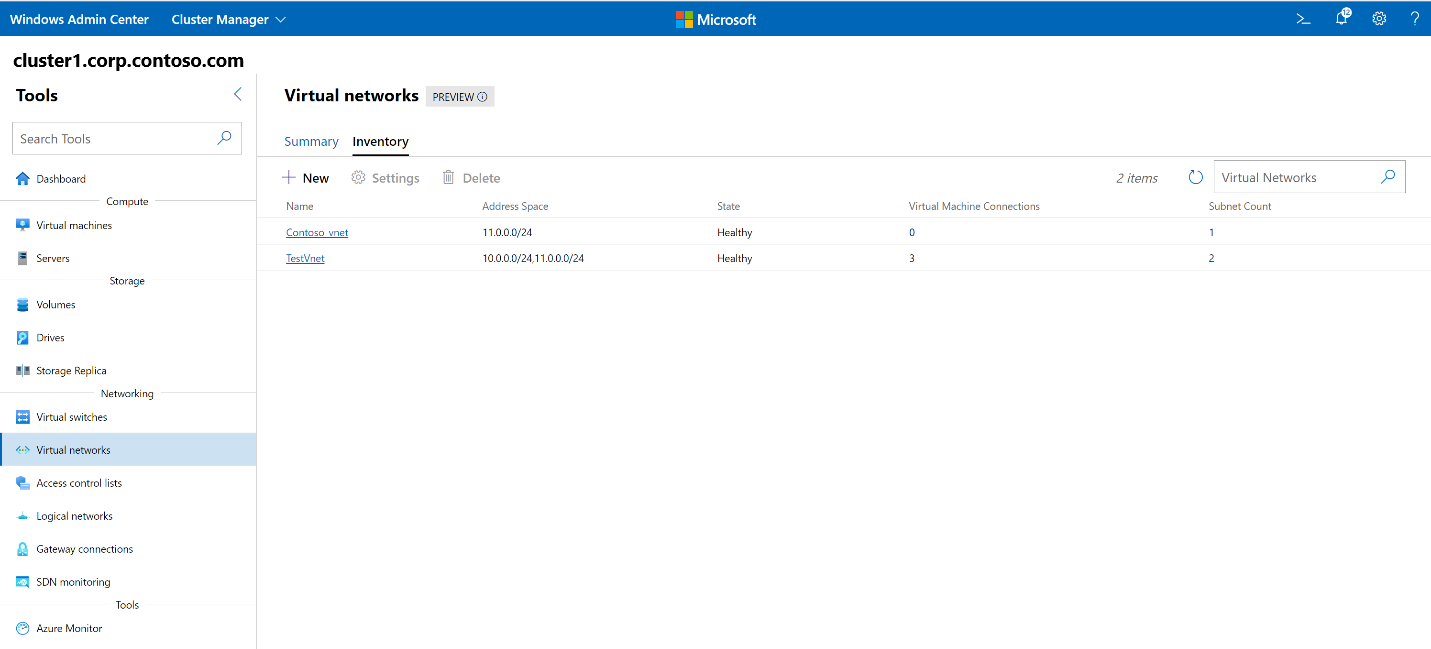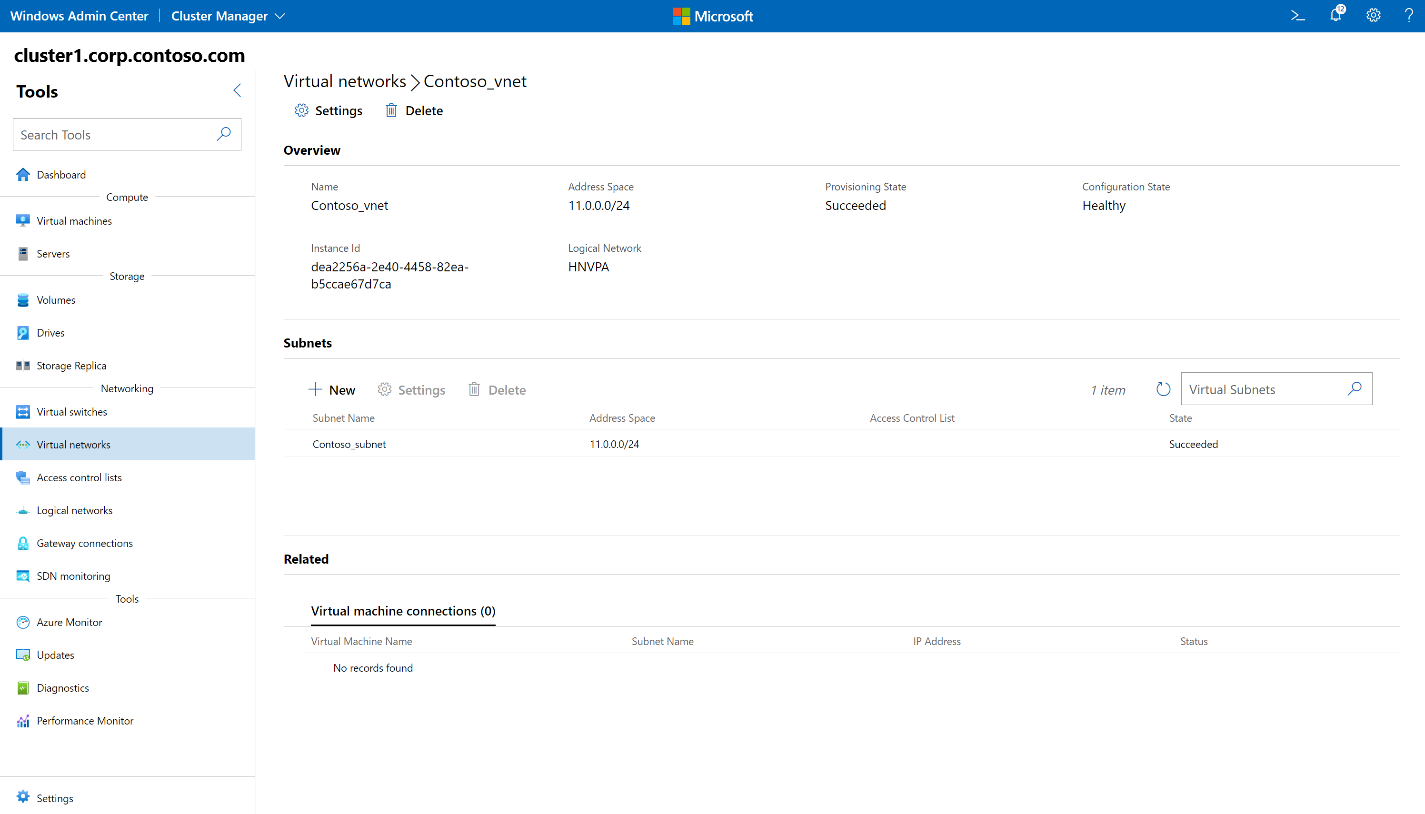Gestire le reti virtuali del tenant
Si applica a: Azure Stack HCI, versioni 23H2 e 22H2; Windows Server 2022, Windows Server 2019, Windows Server 2016
In questo argomento vengono fornite istruzioni dettagliate su come usare Windows Admin Center per creare, aggiornare ed eliminare reti virtuali di rete Hyper-V dopo aver distribuito la rete SDN (Software Defined Networking).
HNV consente di isolare le reti tenant in modo che ogni rete tenant sia un'entità separata. Ogni entità non ha alcuna possibilità di connessione incrociata, a meno che non si configurano carichi di lavoro di accesso pubblico o peering tra reti virtuali.
Creare una rete virtuale
Usare la procedura seguente in Windows Admin Center per creare una rete virtuale.
Nella schermata iniziale Windows Admin Center selezionare il cluster in Tutte le connessioni in cui si vuole creare la rete virtuale.
In Strumenti scorrere verso il basso fino all'area Rete e selezionare Reti virtuali.
In Reti virtuali selezionare la scheda Inventario e quindi selezionare Nuovo.
Nel riquadro Reti virtuali digitare un nome per la rete virtuale.
In Prefissi indirizzo selezionare Aggiungi e quindi digitare un prefisso di indirizzo nella notazione Classless Interdomain Routing (CIDR). Facoltativamente, è possibile aggiungere altri prefissi di indirizzo.
In Subnet selezionare Aggiungi, digitare un nome per la subnet e quindi specificare un prefisso di indirizzo nella notazione CIDR.
Nota
Il prefisso dell'indirizzo della subnet deve trovarsi nell'intervallo di prefisso dell'indirizzo definito in Prefissi di indirizzo della rete virtuale.
Selezionare Invia o facoltativamente aggiungere altre subnet e quindi selezionare Invia.
Nell'elenco Reti virtuali verificare che lo stato della rete virtuale sia Integro.
Ottenere un elenco di reti virtuali
È possibile visualizzare facilmente tutte le reti virtuali nel cluster.
- Nella schermata iniziale Windows Admin Center selezionare il cluster in Tutte le connessioni in cui si desidera visualizzare le reti virtuali.
- In Strumenti scorrere verso il basso fino all'area Rete e selezionare Reti virtuali.
- La scheda Inventario elenca tutte le reti virtuali disponibili nel cluster e fornisce comandi per gestire singole reti virtuali. È possibile:
- Visualizzare l'elenco delle reti virtuali.
- Visualizzare le impostazioni di rete virtuale, lo stato di ogni rete virtuale e il numero di macchine virtuali connesse a ogni rete virtuale.
- Modificare le impostazioni di una rete virtuale.
- Eliminare una rete virtuale
Visualizzare i dettagli della rete virtuale
È possibile visualizzare informazioni dettagliate per una rete virtuale specifica dalla pagina dedicata.
- In Strumenti scorrere verso il basso fino all'area Rete e selezionare Reti virtuali.
- Selezionare la scheda Inventario e quindi selezionare la rete virtuale in cui si desidera visualizzare i dettagli. Nella pagina successiva è possibile:
- Visualizzare lo stato di provisioning della rete virtuale (Riuscito, Non riuscito).
- Visualizzare lo stato di configurazione della rete virtuale (integro, errore, avviso, sconosciuto).
- Visualizzare la rete logica sottostante della rete virtuale.
- Visualizzare lo spazio indirizzi della rete virtuale.
- Aggiungere nuove subnet, eliminare subnet esistenti e modificare le impostazioni di una subnet di rete virtuale.
- Visualizzare le connessioni della macchina virtuale alla rete virtuale.
Modificare le impostazioni di rete virtuale
È possibile aggiornare i prefissi degli indirizzi di rete virtuale, gestire il peering di rete virtuale e configurare un router e i peer di Border Gateway Protocol (BGP) per la rete virtuale.
- In Strumenti scorrere verso il basso fino all'area Rete e selezionare Reti virtuali.
- Selezionare la scheda Inventario , selezionare una rete virtuale e quindi selezionare Impostazioni.
- Nella scheda Generale è possibile:
- Rimuovere i prefissi degli indirizzi esistenti o aggiungerli nuovi.
- Configurare il peering con un'altra rete virtuale.
- Aggiungere un router BGP alla rete virtuale. A tale scopo, è necessario specificare il nome del router BGP e il numero di sistema autonomo (ASN).
- Aggiungere uno o più peer BGP per il router BGP. A tale scopo, è necessario specificare ogni nome peer BGP e il numero ASN per ogni peer BGP.
Eliminare una rete virtuale
È possibile eliminare una rete virtuale se non è più necessaria.
- In Strumenti scorrere verso il basso fino all'area Rete e selezionare Reti virtuali.
- Selezionare la scheda Inventario , selezionare una rete virtuale e quindi selezionare Elimina.
- Nella richiesta di conferma elimina rete virtuale selezionare Elimina.
- Accanto alla casella di ricerca Reti virtuali selezionare Aggiorna per assicurarsi che la rete virtuale sia stata eliminata.
Passaggi successivi
Per ulteriori informazioni, vedere anche:
Commenti e suggerimenti
Presto disponibile: Nel corso del 2024 verranno gradualmente disattivati i problemi di GitHub come meccanismo di feedback per il contenuto e ciò verrà sostituito con un nuovo sistema di feedback. Per altre informazioni, vedere https://aka.ms/ContentUserFeedback.
Invia e visualizza il feedback per